
Линукс дээр суурилсан үйлдлийн системийн хамгийн түгээмэл файл менежерүүд нь нэлээд ажиллагаатай хайлтын хэрэгсэлтэй байдаг. Гэхдээ үүн дээр байдаггүй параметрүүд нь хэрэглэгч шаардлагатай мэдээллийг хайж олоход хангалттай байдаг. Энэ тохиолдолд ердийн хэрэгсэл ашиглагддаг "Терминал"Байна. Энэ нь тушаал, аргумент, сонголтыг оруулах замаар шаардлагатай өгөгдлийг тодорхой сан эсвэл бүх системээс хялбархан олох боломжийг олгоно.
Линукс дээрх хайх командыг ашиглан
Баг олох янз бүрийн гүнзгий форматын файлууд, лавлах файлуудыг багтаасан янз бүрийн объектуудыг хайхад зориулагдсан. Хэрэглэгч зөвхөн командыг өөрөө оруулах, хүссэн утгыг зааж өгөх ба шүүлтүүрийн параметрүүдийг тохируулах аргументыг өгөх шаардлагатай. Хэрэглээний хэрэгслээр процедурыг өөрөө хийх нь ихэвчлэн их цаг хугацаа шаарддаггүй ч энэ нь сканнердсан мэдээллийн хэмжээнээс хамаарна. Одоо хэрэглээний жишээ дээр анхаарлаа хандуулцгаая олох илүү дэлгэрэнгүй.
Консолоор дамжуулан директор руу очно уу
Эхлээд би үндсэн багийнхнаас бага зэрэг ухарч, консолоос удирдахад ирээдүйд тус болох нэмэлт ажлуудын талаар ярихыг хүсч байна. Линукс түгээлтийн хэрэгслүүд нь компьютер дээрх бүх элементүүдийг хайхад хурцаар тавигдаагүй нь баримт юм. Бүх процессыг зөвхөн элементүүдийг бүрэн байршилаас эхлэх эсвэл тушаалаар дамжуулан байршил руу шилжүүлэх хэрэгтэй cdБайна. Үүнийг хялбархан хийж болно.
- Суулгасан файлын менежерийг нээж ирээд дараа нь командыг ашиглахыг хүссэн хавтас руу очно уу олох.
- Аливаа объект дээр RMB дээр дараад олно уу "Эд хөрөнгө".
- Та эцэг эх хавтас нь бүрэн замыг харах болно. Шилжилтийг хийхийн тулд үүнийг санаарай "Терминал".
- Одоо консолыг, жишээлбэл, цэсээр эхлүүлээрэй.
- Тушаалаа тэнд бичнэ үү
cd / home / user / хавтасхаана хэрэглэгч нь хэрэглэгчийн гэрийн хавтасны нэр бөгөөд хавтас - шаардлагатай лавлах сангийн нэр.

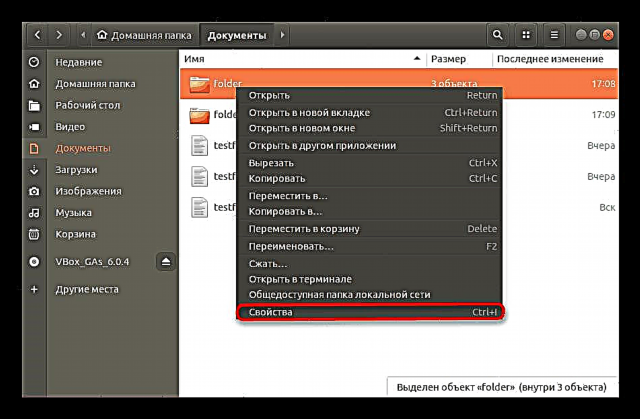

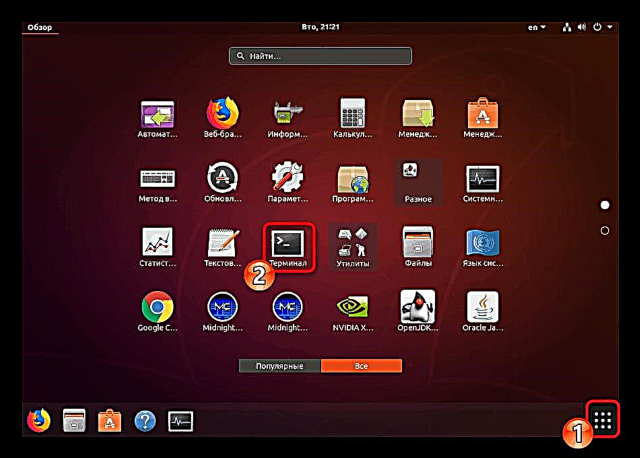

Хэрэв ашиглахаасаа өмнө олох, дээрх зааврыг дагана уу, та сонгосон байршилд байгаа тохиолдолд файлын бүрэн замыг зааж өгөх боломжгүй. Ийм шийдэл нь командын оролтыг ирээдүйд мэдэгдэхүйц хурдасгах болно.
Одоо байгаа директор дотроос файл хайх
Хийж байхдааолохдөнгөж сая эхлүүлсэн консолоос та идэвхтэй хэрэглэгчийн гэрийн лавлах сангаас хайлтын үр дүнг авах болно. Өөр тохиолдолд, жишээлбэл, та хайлтын үеэр байршлыг байршлын дагуу идэвхжүүлэх үед үр дүнгийнхээ хэсэгт байгаа бүх дэд хавтас, файлуудыг харах болно.
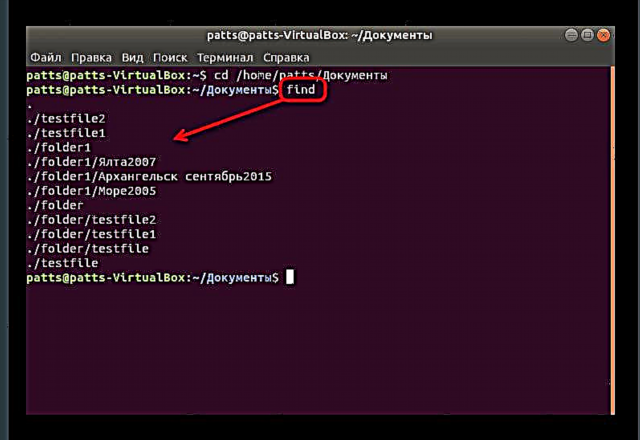
Идэвхжүүлэлт олох та бүх элементүүдийг нэг дор үзэх шаардлагатай бол аргумент ба сонголтгүйгээр ашиглагдана. Хэрэв тэдний нэр мөрүүдтэй бүрэн таарахгүй бол та команд хэлбэрийг нь өөрчлөх хэрэгтэйолох. -хэвлэмэл.
Заасан директор дахь файлыг хайх
Өгөгдсөн зам дагуу файлуудыг харуулах тушаал нь бидний дээр дурдсантай бараг адилгүй. Та бас зааж өгөх хэрэгтэйолох, дараа нь нэмнэ үү./ хавтас, хэрэв та одоогийн байршилд байгаа директорын талаар мэдээлэл авахыг хүсвэл, эсвэл нэвтрэх замыг зааж өгөх хэрэгтэй.олох ./home/user/downloads/folderхаана хавтас - эцсийн лавлах. Элемент тус бүрийг гүнзгий дарааллаар нь тусад нь харуулна.
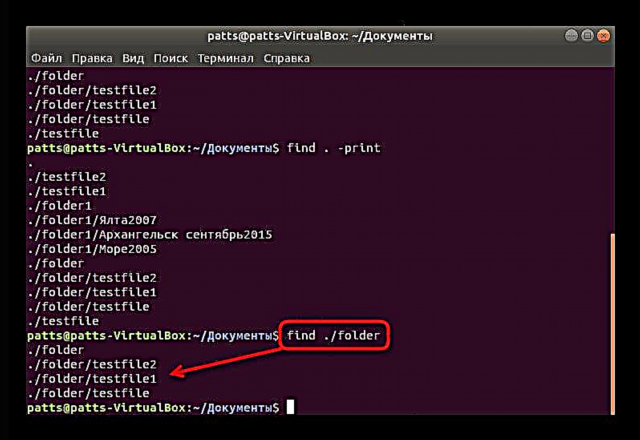
Нэрээр хайх
Заримдаа зөвхөн нэрээр сэтгэл ханамжтай объектуудыг харуулах шаардлагатай байдаг. Дараа нь хэрэглэгч энэ командын хувьд тусдаа сонголтыг хийх хэрэгтэй бөгөөд ингэснээр энэ нь давж заалдах байдлыг ойлгох болно. Оролтын шугам дараах хэлбэрийг авна.олох. -үг "үг"хаана үг - Хайлтын түлхүүр үг, үсгүүд болон тэмдэгт бүрийн хувьд том, мэдрэгдэх ёстой.

Хэрэв та үсэг тус бүрийн нарийн тохиолдлыг мэдэхгүй байгаа эсвэл энэ параметрийг харгалзахгүйгээр зохих нэрсийг харуулахыг хүсч байвал консол руу оруулна уу.олох. -ий нэр "үг".
Үр дүнг түлхүүр үгээр аргумент болгон шүүх -ий нэр дахиад нэгийг нэмэв. Баг нь харагдах байдлыг авдаголох. -биш-нэр "үг"хаана үг - устгасан үг.

Гэсэн хэдий ч заримдаа объектуудыг нэг түлхүүрээр хайж олох шаардлагатай байдаг. Дараа нь эргээд хэд хэдэн хайлтын сонголтыг нэг дор хуваарилж, оролтын мөрийг дараах байдлаар авна.олох. "нэр" үг "-ийн нэр биш" * .txt "Байна. Ишлэл дээрх хоёрдох аргумент нь "* .txt "гэсэн үг юм олох Энэ нь зөвхөн нэрээр биш, энэ хэлбэрээр тохируулсан файлын форматтай ажилладаг.

Мөн оператор байдаг ЭСВЭЛБайна. Энэ нь нэг дор хэд хэдэн тохирох аргументийг олох боломжийг танд олгоно. Тус бүрийг тус тусад нь харгалзах аргуудын хамт тус тусад нь харуулав. Үр дүн нь ойролцоогоор дараах байдалтай байна.олох-нэр "үг" -о-нэр "үг1".
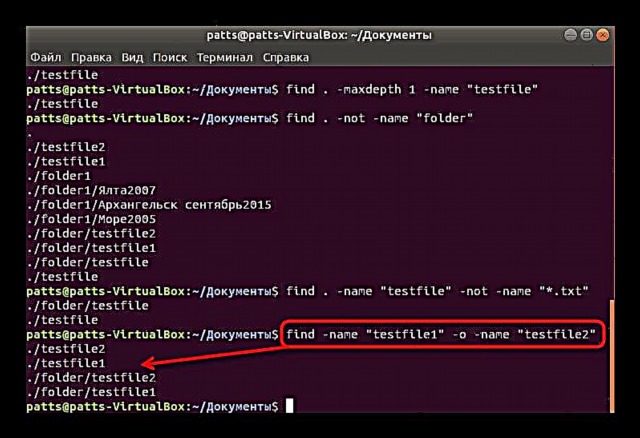
Хайлтын гүнийг тодорхойлох
Баг олох лавлах мэдээллийн агуулгыг зөвхөн заасан гүнд олох шаардлагатай байгаа үед ч гэсэн хэрэглэгчид туслах болно, жишээлбэл, гуравдахь дэд дэд хэсэгт дүн шинжилгээ хийх шаардлагагүй болно. Ийм хязгаарлалтыг тохируулахын тулд оруулна ууолох. -мэдээж N-нэр "үг"хаана Н. - хамгийн их гүн, ба -үг "үг" - дараагийн аргументууд.

Хэд хэдэн лавлах сан дотроос хайх
Олон лавлах санд өөр өөр агуулга бүхий хэд хэдэн хавтас нэг дор байдаг. Хэрэв тэдгээрийн тоо олон байгаа бол хайлтыг зөвхөн тодорхой нэг хэсэгт хийх шаардлагатай бол командыг оруулахдаа үүнийг зааж өгөх хэрэгтэй болно.олох ./folder ./folder1 -ype f-нэр "үг"хаана ./ хавтас ./folder1 - тохирох лавлах хэрэгслийн жагсаалт, болон -үг "үг" - бусад аргументууд.

Нуугдсан зүйлүүдийг харуул
Тохирох аргументийг заахгүйгээр сканнердсан лавлах хэсэгт байрласан далд объектууд консол дээр гарч ирэхгүй. Тиймээс хэрэглэгч гараар нэмэлт сонголтыг зааж өгдөг бөгөөд ингэснээр тушаал дараах байдлаар гарна.ф ~ нэрийн нэр "." "Байна. Та бүх файлуудын бүрэн жагсаалтыг авах болно, гэхдээ тэдгээрийн зарим нь хандах боломжгүй бол үгний өмнө олох мөрөнд бичнэ үүсудосупер хэрэглэгчийн эрхийг идэвхжүүлэх.
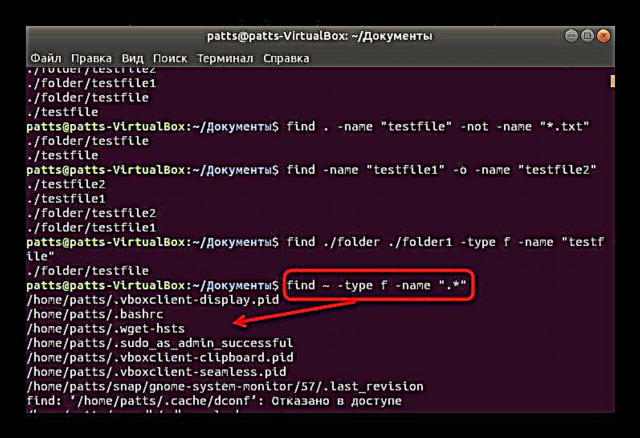
Бүлэг болон хэрэглэгчдэд зориулж гэрийн хавтаснуудыг скан хийх
Хэрэглэгч бүр өөр өөр байршилд хязгааргүй тооны лавлах, обьект үүсгэх боломжтой. Хамгийн хурдан арга бол команд ашиглан хэрэглэгчдийн аль нэгэнд хамаарах мэдээллийг олох явдал юм олох түүний нэг нотолгоо. Дотроо "Терминал" бичихолох. хэрэглэгчийн нэрхаана хэрэглэгчийн нэр - хэрэглэгчийн нэр. Орсны дараа скан автоматаар эхлэх болно.

Ойролцоогоор ижил схем нь хэрэглэгчийн бүлгүүдтэй ажилладаг. Бүлгүүдийн аль нэгтэй холбоотой файлуудын анализ нь эхэлдэгfind / var / www -group бүлгийн нэрБайна. Олон тооны объект байж болох бөгөөд тэдгээрийг бүгдийг нь гаргахад заримдаа маш их цаг хугацаа шаардагддаг гэдгийг бүү мартаарай.

Өөрчлөлтийн огноогоор шүүнэ үү
Үйлдлийн систем нь одоо байгаа файл бүрийн өөрчлөлтийн огнооны мэдээллийг автоматаар хадгалдаг. Баг олох эдгээрийг заасан параметрээр бүгдийг нь олох боломжийг танд олгоно. Зөвхөн жороор өгөх шаардлагатайсудо олох / -мм цаг Nхаана Н. - объектыг хамгийн сүүлд өөрчилсөн өдрийн тоо. Угтвар үг судо зөвхөн супер хэрэглэгчид зориулагдсан файлуудын тухай мэдээллийг авахын тулд энэ шаардлагатай байна.

Хэрэв та хэдэн өдрийн өмнө нээгдсэн элементүүдийг харах сонирхолтой байгаа бол шугам нь гадаад төрхийг нь бага зэрэг өөрчилдөгsudo олох /-цаг N.

Файлын хэмжээг шүүж байна
Объект бүр өөрийн гэсэн хэмжээтэй байдаг тул файл хайх команд нь энэ параметрээр шүүлтүүрдэх боломжийг олгодог функцтэй байх ёстой. олох үүнийг хэрхэн хийхийг мэддэг, хэрэглэгч зөвхөн аргументаараа хэмжээгээ өөрөө тохируулах хэрэгтэй. Зүгээр л орооройолох / хэмжээ Nхаана Н. - байт, мегабайт (M) эсвэл гигабайт (G) хэмжээ.
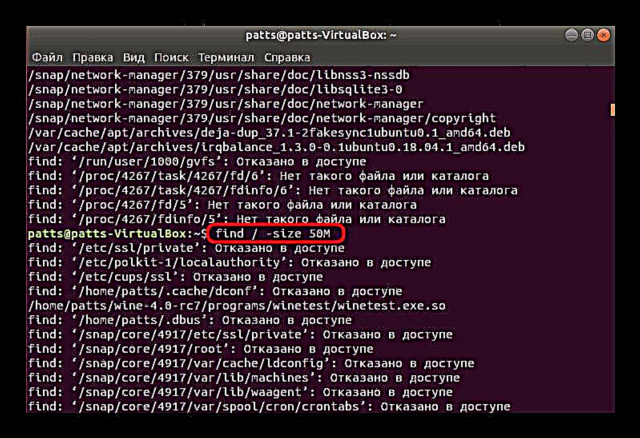
Мөн та хайж буй зүйлсийн хүрээг зааж өгч болно. Дараа нь тодорхойлогчид нь тушаалд багтах бөгөөд та жишээ нь ийм мөрийг олж авна:олох / хэмжээ + 500М-хэмжээ -1000МБайна. Ийм дүн шинжилгээ нь 500 мегабайтаас их хэмжээтэй, гэхдээ 1000-аас бага хэмжээтэй файлыг харуулах болно.

Хоосон файл, директорыг хайх
Зарим файлууд эсвэл фолдерууд хоосон байна. Тэд зүгээр л дискний нэмэлт зай эзэлдэг бөгөөд заримдаа компьютертэй харьцах хэвийн ажиллагаанд саад болдог. Цаашдын үйл ажиллагааны талаар шийдэхийн тулд тэдгээрийг олох хэрэгтэй бөгөөд энэ нь туслах болноолох / хавтас -tip f -emptyхаана / хавтас - скан хийх газар.

Би тус тусад нь үе үе хэрэглэгчид хэрэгцээтэй болох бусад ашигтай аргуудын талаар товч дурдахыг хүсч байна.
-хэмжээ- зөвхөн одоогийн файлын систем дээр хязгаарлалт хийх;-хүрээ е- зөвхөн файл харуулах;-мн д- зөвхөн лавлах санг харуулах;-нэг бүлэг,-хэрэглэгч- аливаа бүлэгт хамаарахгүй эсвэл хэрэглэгчд хамааралгүй файл хайх;хувиргах- ашигласан хэрэгслийн хувилбарыг олж мэдэх.
Багтай танилцах тухай олох дээгүүр. Хэрэв та Линукс цөм дээрх үйлдлийн системийн бусад стандарт консолын хэрэгслийг нарийвчлан судлахыг хүсч байвал дараах линкээр орж манай тусдаа материалд хандахыг зөвлөж байна.
Дэлгэрэнгүй: Линукс терминал дээр байнга ашиглагддаг командууд
Шаардлагатай мэдээллийг хайсны дараа та өөр бусад үйлдлийг хийж болно, жишээлбэл, агуулгыг засах, устгах эсвэл судлах. Бусад барьсан хэрэгслүүд туслах болно. "Терминал"Байна. Та тэдгээрийг ашиглах жишээг доороос олох болно.
Мөн уншина уу: Linux grep / cat / ls командын жишээг уншина уу











